温馨提示:这篇文章已超过467天没有更新,请注意相关的内容是否还可用!
摘要:本指南介绍了在macOS上安装ADB工具的最简方式。对于在Mac上需要ADB工具的用户来说,这是一份简单易懂的安装指南。无需复杂的步骤,读者可以轻松地在Mac上安装ADB工具,以便进行Android设备的调试和操作。
本指南旨在在macOS系统上为用户提供最简易的ADB工具安装方法,通过遵循本指南的步骤,用户可以在Mac上轻松安装ADB工具,以便与Android设备进行交互和调试。

一、介绍
ADB(Android Debug Bridge)是Android开发工具包(SDK)中的一项实用工具,用于与Android设备进行通信,在macOS上安装ADB环境可以帮助开发人员轻松与Android设备进行交互和调试。
二、安装方法
1、安装Homebrew软件包管理工具:
Homebrew是macOS上的开源包管理工具,可以方便地安装、更新和卸载各种软件,你可以使用以下脚本进行安装:
/bin/zsh -c "$(curl -fsSL https://gitee.com/cunkai/HomebrewCN/raw/master/Homebrew.sh)"
或者
/bin/bash -c "$(curl -fsSL https://raw.githubusercontent.com/Homebrew/install/master/install.sh)" ruby -e "$(curl -fsSL https://raw.githubusercontent.com/Homebrew/install/master/install)"
2、使用Homebrew安装android-platform-tools:
执行以下命令:
brew install android-platform-tools
注意:从Homebrew的某些版本开始,--cask选项可能已被取消,如果在安装过程中遇到报错,请尝试去除--cask选项,macOS 10.13 high Sierra可能不再受支持,部分软件可能没有预编译的二进制文件,需要从源码编译。
3、检测ADB工具是否正常安装:
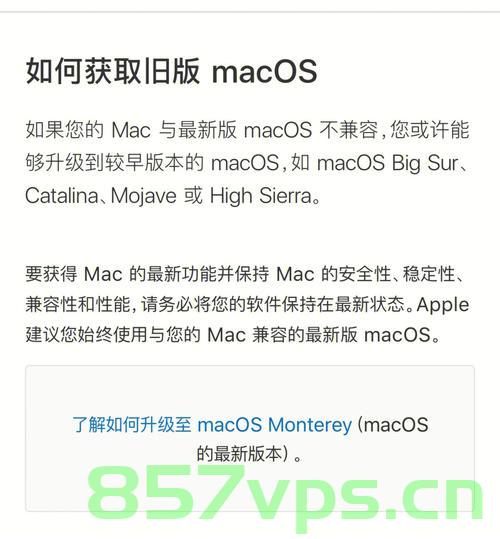
执行以下命令检查ADB是否安装成功:
adb --version
如果需要查看安装的位置,可以执行以下命令:
brew info android-sdk --cask
三、常见问题解答(FAQ)
Q1:成功安装ADB工具后,仍无法在终端上运行ADB命令。
A1:这可能是由于系统环境问题引起的,特别是系统环境变量配置问题,为了解决这个问题,你可以尝试手动配置环境变量,编辑bash配置文件(如.bash_profile),添加相关路径,然后保存并退出编辑器,之后,通过运行source ~/.bash_profile使配置文件生效,再次尝试运行adb命令,如果一切正常,adb应该能够在终端上正确执行。
Q2:如果因为网络原因导致安装失败怎么办?
A2:可以尝试手动安装和配置ADB环境,首先删除旧安装,然后手动下载android-platform-tools并解压文件到指定位置,最后配置环境变量并检测是否成功安装,具体操作包括删除旧安装(rm -rf ~/.android-sdk-macosx/),手动下载并解压文件到指定位置(具体解压位置以自己为准),然后配置环境变量并检测是否成功安装(adb --version),注意,如果无法找到.bash_profile文件,可以尝试查找.zprofile并确保配置路径正确。
四、总结
网络上有很多安装ADB工具的教程,但本指南提供的教程适用于macOS系统,并按照步骤操作可以简单快捷地安装ADB工具,按照本指南操作可以方便地与Android设备进行通信和调试,如果因为各种兼容性问题导致无法正常安装的话,再考虑源码包的形式进行安装。






还没有评论,来说两句吧...